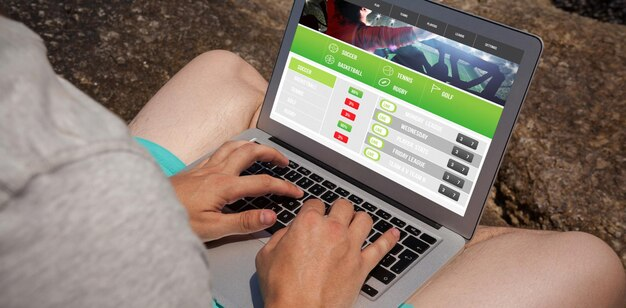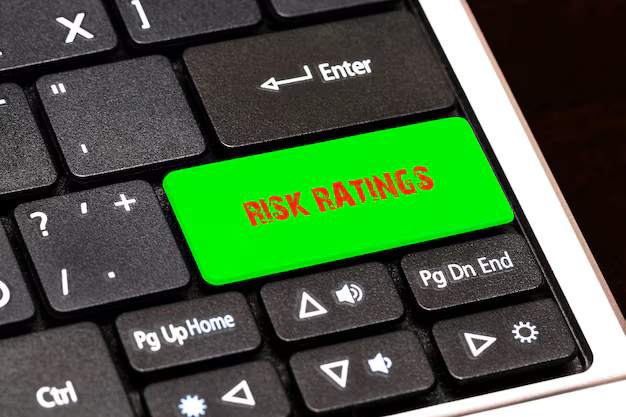В большинстве случаев текст в PowerPoint заполнен черным или белым цветом или любым цветом, который контрастирует с цветом фона слайда. Информация об этом цвете содержится в теме, примененной к презентации. Бывают случаи, когда вы хотите изменить заливку текста по умолчанию на какой-то другой конкретный цвет. Или, возможно, вы применили стиль WordArt к своему тексту, и вас устраивает все остальное в этом стиле WordArt, кроме заливки текста. Параметр Text Fill в PowerPoint предоставляет вам множество вариантов заливки для вашего текста. Параметры Filloptions включают сплошные цвета, градиенты, текстуры, а также изображения. Выполните следующие действия, чтобы узнать больше в PowerPoint 2010 для Windows:
- Выделите текст или заливку, для которого вы хотите изменить заливку. Вы также можете выбрать все текстовое поле или заполнитель как показано на рис. 1 ниже. Либо, если вы просто хотите следовать этому руководству шаг за шагом, запустите PowerPoint. В большинстве случаев PowerPoint открывается с новым слайдом презентации. Пользователи PowerPoint 2010 могут изменить макет слайдов на Только заголовок , выбрав вкладку Главная | Макет | Только заголовок . Введите текст в поле Заголовок. Вы также можете изменить шрифт текста на более «блочный», например, Arial Black (см. Рисунок 1 ниже). Убедитесь, что заполнитель выбран.
- Это делает вкладку Формат средств рисования видимой на ленте, выделенной красным на на рисунке 1 . Активируйте эту вкладку ленты, щелкнув по ней.
-

Рисунок 1: Вкладка «Формат средств рисования» на лентеПримечание. Вкладка Формат средств рисования представляет собой контекстная вкладка . Эти вкладки представляют собой специальные вкладки на ленте, которые не отображаются постоянно. Они появляются только тогда, когда вы работаете с определенным объектом слайда, который можно редактировать с помощью специальных параметров на этих вкладках. - На вкладке Формат средств рисования найдите группа Стили WordArt . Затем нажмите кнопку Text Fill , которую вы можете увидеть выделенной красным цветом на рисунке 2 .
-

кнопка заливки текста в группе стилей WordArt - Откроется раскрывающаяся галерея Text Fill , как показано на рис. 3 .
-

раскрывающаяся галерея «Заливка текста» - Параметры в Раскрывающаяся галерея «Заливка текстом » объясняется ниже, как отмечено на рисунке 3 :